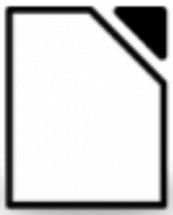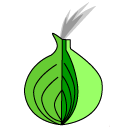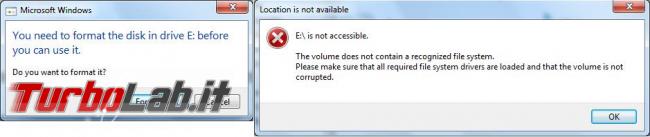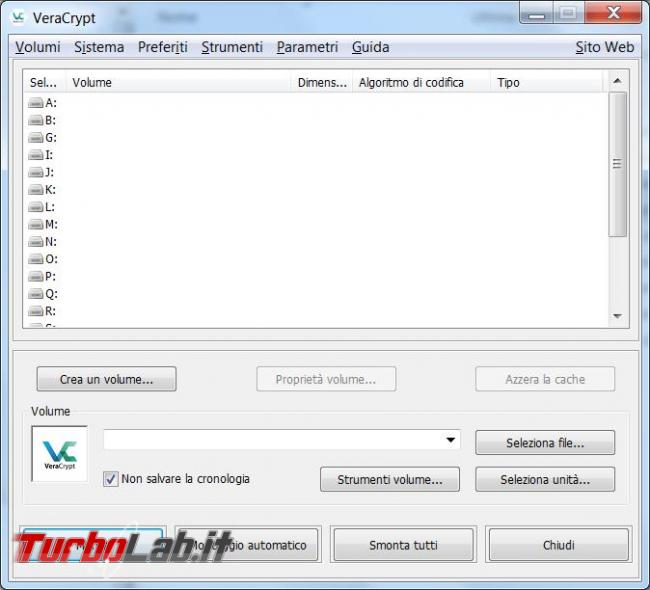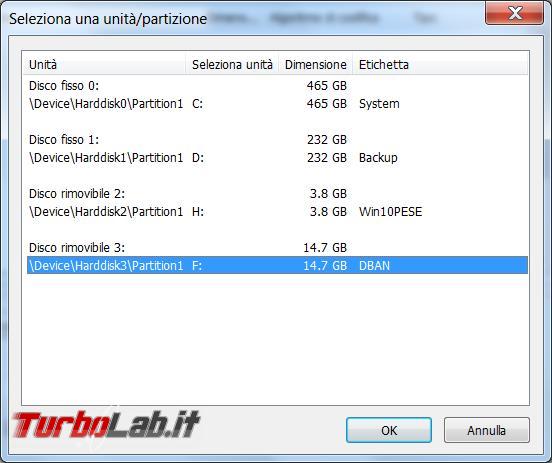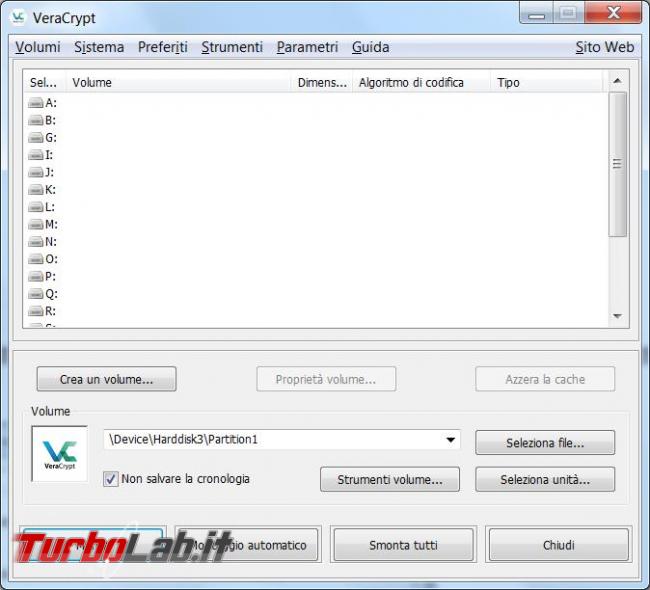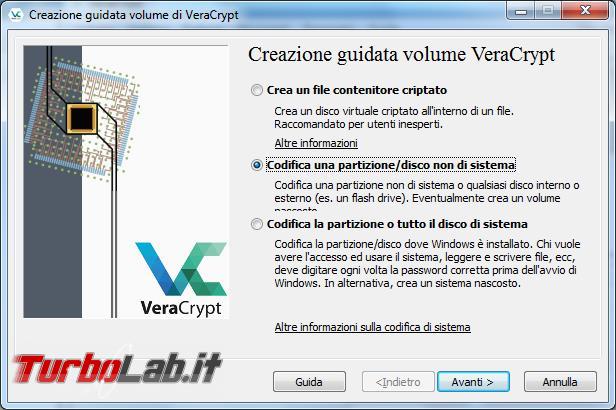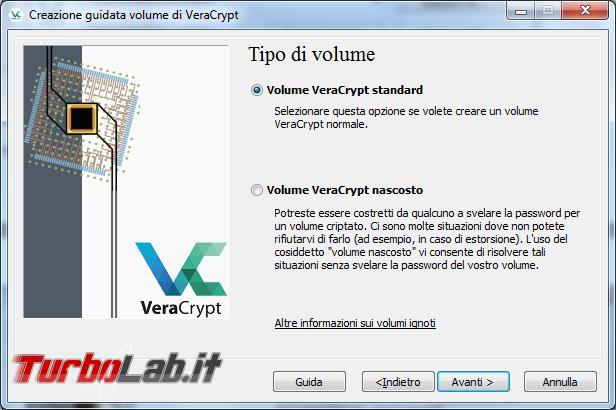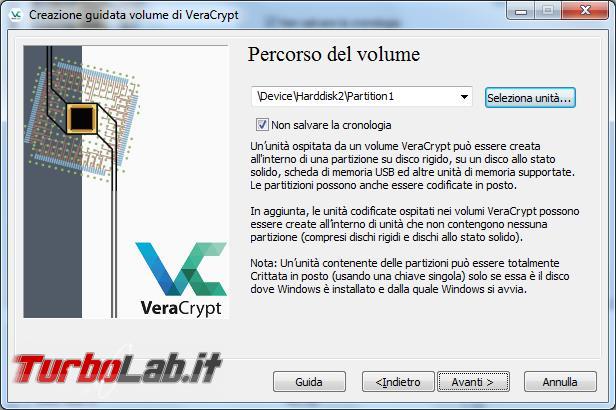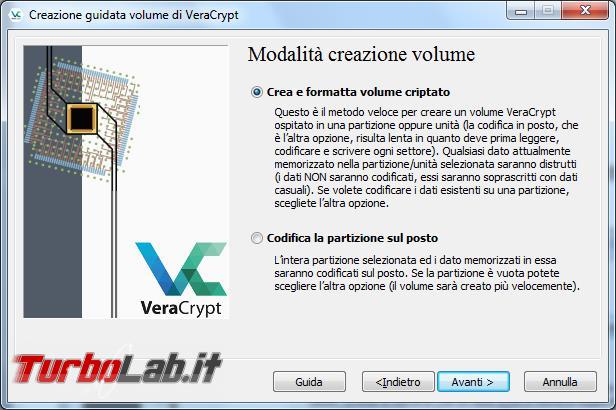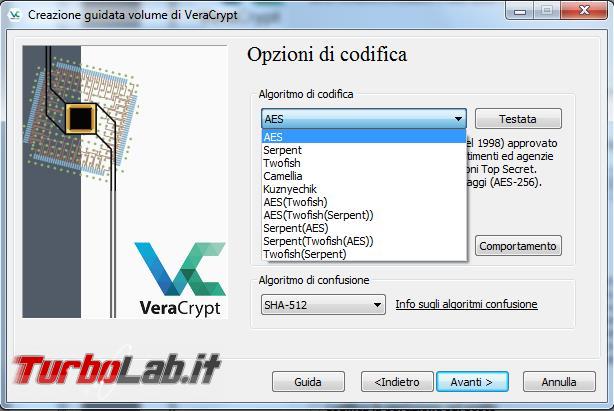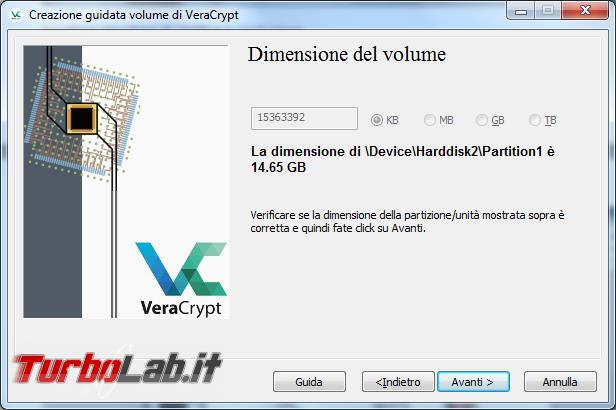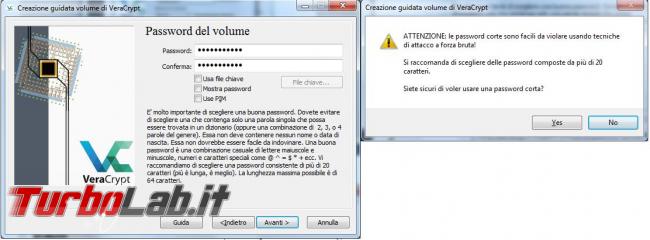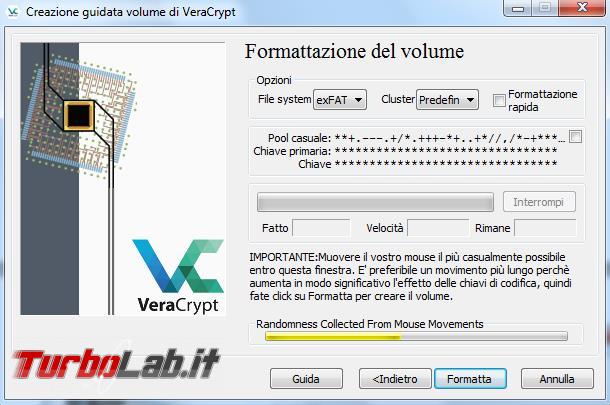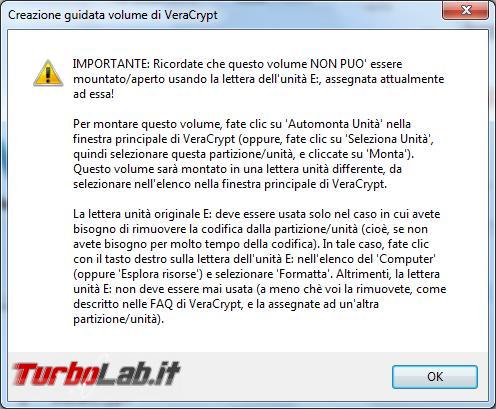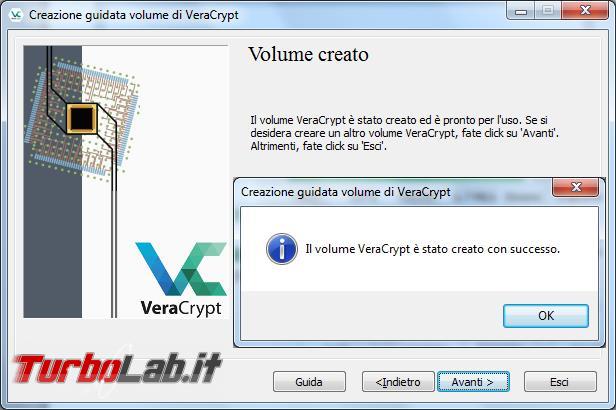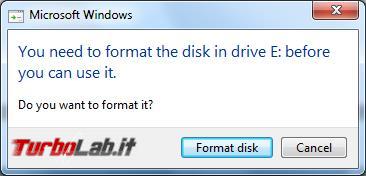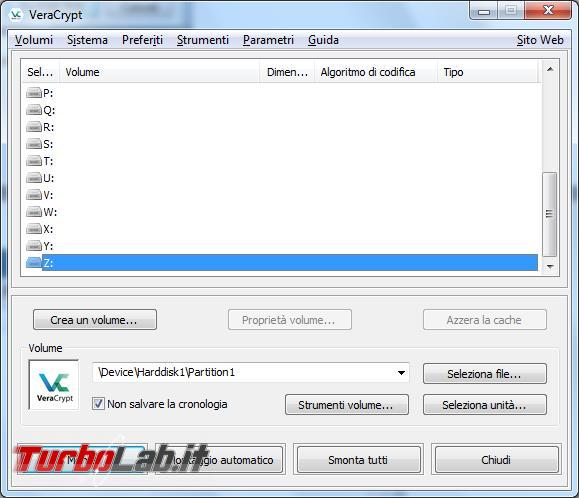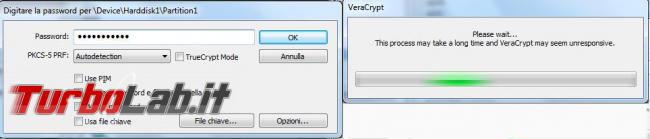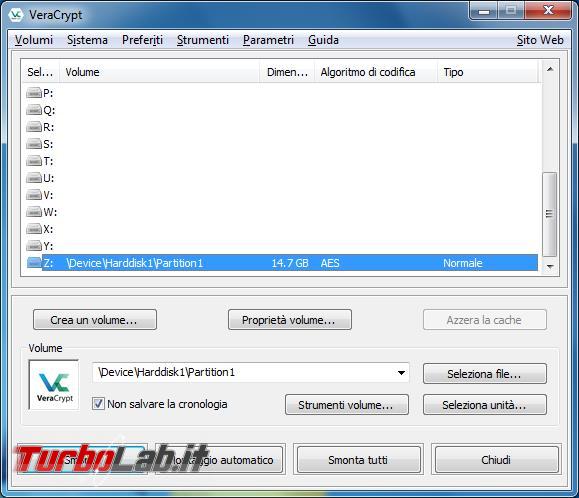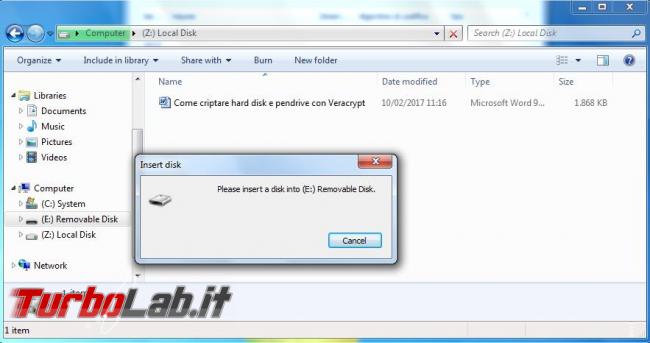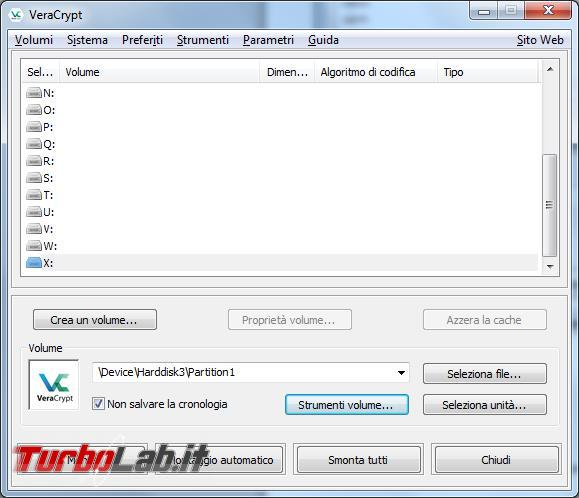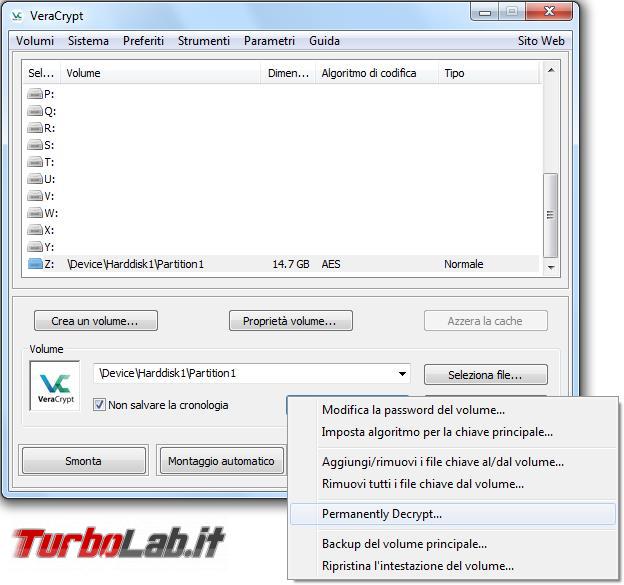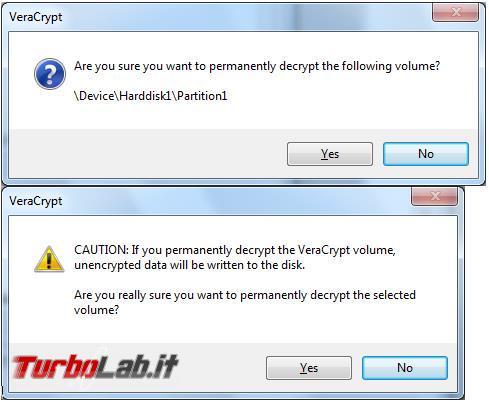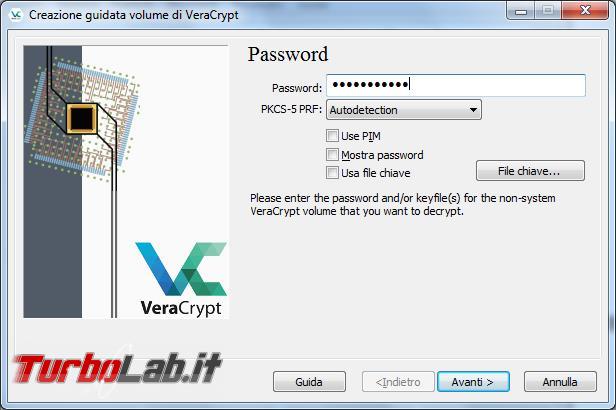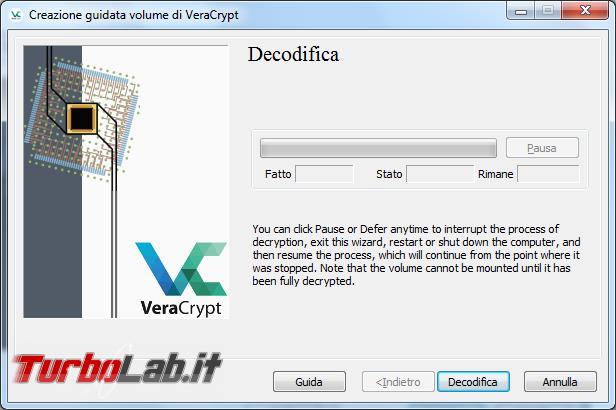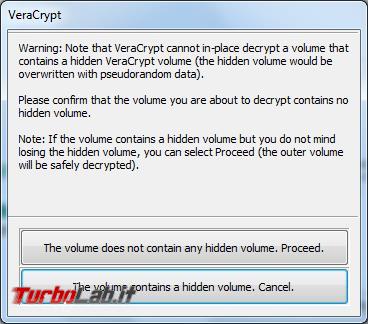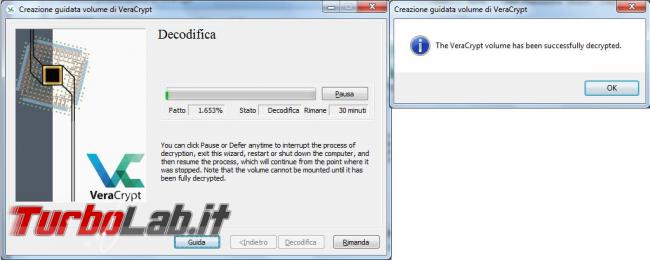Come criptare una partizione non di sistema,un disco USB o una pendrive |
Per questa prova utilizzerò una pendrive da 16 gigabyte e vedremo come criptarla. La procedura non è che cambi molto se si dovesse criptare una partizione non di sistema.
Questo articolo è parte della grande guida a VeraCrypt
Questo metodo è consigliabile se utilizzate solo voi questo supporto esterno USB, se dovesse finire nelle mani di qualcuno che non è informato che la pendrive è criptata, inserendola in un computer si vedrebbe comparire dei messaggi del genere e potrebbe formattarla veramente facendovi perdere tutti i dati al suo interno.
In questo articolo vedremo invece come creare un file contenitore, criptato, dentro la pendrive in cui nascondere tutti i vostri dati importanti.
Una volta avviato VeraCrypt dobbiamo scegliere Seleziona unità.
Scegliere la pendrive da criptare
Clicchiamo su Crea un volume.
Codifichiamo una partizione/disco non di sistema.
Creiamo un Volume VeraCrypt standard.
Selezioniamo nuovamente l’unità (mi sembra un passaggio ripetitivo in quanto avevamo già fatto la selezione in precedenza).
Con Crea e formatta volume criptato la pendrive viene
formattata e criptata, è il metodo più rapido per farlo però se avete
dei dati importanti li dovete salvare prima di iniziare. Con il punto 2
si mantengono eventuali dati presenti nella pendrive però il processo di
criptazione è molto più lento.
Se siete degli esperti potete scegliere l’algoritmo di codifica e confusione. Altrimenti lasciate quanto proposto e i vostri dati saranno al sicuro lo stesso.
Confermate e proseguite.
Inserite una password robusta, composta da numeri, lettere e simboli, da non dimenticare mai perché non è recuperabile. Si possono usare anche password più brevi di 20 caratteri, non è così necessario esagerare altrimenti la memoria può veramente tradirvi.
Scegliete Sì o No a seconda del tipo di file che intendete mettere in questo supporto.
Muovete il mouse in maniera casuale, rimanendo dentro questa finestra, e poi premete Formatta, in questa schermata potete scegliere il tipo di file system della chiavetta.
Confermate l’avvio della formattazione e ora non vi resta che attendere il termine della procedura, il tempo impiegato dipenderà dalla grandezza del supporto.
La pendrive criptata, per poter essere utilizzata, deve essere montata tramite VeraCrypt, non può essere usata la stessa lettera di unità che gli aveva assegnato Windows (anche perché non viene proprio proposta tra quelle possibili), ma bisogna assegnarne una nuova.
Attendete solo il messaggio di fine criptazione e poi potete uscire.
Montare la pendrive criptata per poterla utilizzare
Quando reinserite la pendrive vi chiede di formattarla, non fatelo mai.
Per riutilizzare la pendrive criptata la dovete prima montare, quindi
selezionate l’unità, scegliete una lettera da assegnare alla pendrive e
premete il pulsante Monta.
Inserite la password quando richiesto e aspettate qualche momento.
E la pendrive è montata con la lettera che gli avete assegnato.
Una volta montata la pendrive la vedrete come disco locale, con i dati visibili al suo interno, oltre al disco rimuovibile con la vecchia lettera d’unità che non è però accessibile.
Dopo averla usata si preme il pulsante Smonta e poi la si può espellere.
Decriptare la pendrive
Quando non ci interessa più usare la pendrive criptata, possiamo rimuovere la criptazione o formattandola da Windows (attenzione ai dati presenti), oppure dopo averlo selezionato la pendrive criptata, cliccate su Strumenti volume.
Avviate ora il Permanently decrypt.
Due richieste di conferma praticamente uguali per avviare la decriptazione.
Inserite la password e poi attendete qualche momento che VeraCrypt sblocchi il supporto criptato.
Avviate la decodifica dei dati.
Un paio di richieste di conferma abbastanza confusionarie dove si parla di codifica dei file, peccato che io li stia per decodificare.
Non ci sono volumi nascosti e quindi seleziono Proceed.
Ora non rimane che attendere il termine della decodifica con il relativo messaggio di conferma.
Se vogliamo, quando siamo in viaggio, utilizzare una pendrive, o disco esterno USB, del genere, dobbiamo portarci dietro VeraCrypt, in versione portable, su una diversa pendrive, visto che quella criptata non è leggibile se non la montiamo, oppure riscaricarlo ogni volta dal sito del programma.
Per le conclusioni sul programma VeraCrypt fate riferimento all’articolo principale: La grande guida a VeraCrypt.
La Grande Guida a Veracrypt: come crittografare le partizioni e proteggere con password i file segreti di crazy.cat è distribuito con Licenza Creative Commons Attribuzione - Non commerciale - Condividi allo stesso modo 3.0 Unported. Based on a work at https://turbolab.it/crittografia-945/grande-guida-veracrypt... |
Ai sensi della legge n.62 del 7 marzo 2001 il presente sito non costituisce testata giornalistica.
Eleaml viene aggiornato secondo la disponibilità del materiale e del
Webm@ster.